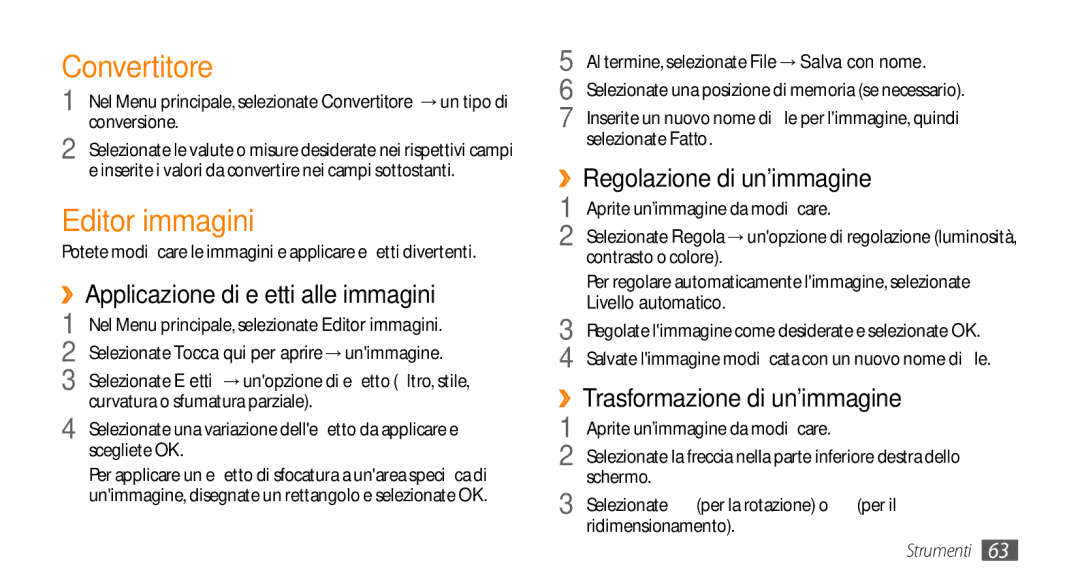Convertitore
1 Nel Menu principale, selezionate Convertitore → un tipo di conversione.
2 Selezionate le valute o misure desiderate nei rispettivi campi e inserite i valori da convertire nei campi sottostanti.
Editor immagini
Potete modificare le immagini e applicare effetti divertenti.
››Applicazione di effetti alle immagini
1 | Nel Menu principale, selezionate Editor immagini. |
2 | Selezionate Tocca qui per aprire → un'immagine. |
3 | Selezionate Effetti → un'opzione di effetto (filtro, stile, |
4 | curvatura o sfumatura parziale). |
Selezionate una variazione dell'effetto da applicare e | |
| scegliete OK. |
Per applicare un effetto di sfocatura a un'area specifica di un'immagine, disegnate un rettangolo e selezionate OK.
5 | Al termine, selezionate File → Salva con nome. |
6 | Selezionate una posizione di memoria (se necessario). |
7 | Inserite un nuovo nome di file per l'immagine, quindi |
| selezionate Fatto. |
››Regolazione di un'immagine | |
1 | Aprite un’immagine da modificare. |
2 | Selezionate Regola → un'opzione di regolazione (luminosità, |
| contrasto o colore). |
| Per regolare automaticamente l'immagine, selezionate |
3 | Livello automatico. |
Regolate l'immagine come desiderate e selezionate OK. | |
4 | Salvate l'immagine modificata con un nuovo nome di file. |
››Trasformazione di un'immagine
1 | Aprite un’immagine da modificare. |
| |
2 | Selezionate la freccia nella parte inferiore destra dello | ||
3 | schermo. |
|
|
Selezionate | (per la rotazione) o | (per il | |
ridimensionamento).
Strumenti 63